实例228 主题展示动画的创建
2025年10月13日
实例228
主题展示动画的创建
问题介绍:使用主题展现动画,可以让观众很直观地了解PPT的主题,多用于课题报告、工作汇报、项目汇报等PPT展示。
1 在PPT中打开“素材\第11章\实例228\绿色植物介绍.pptx”演示文稿,选中图片后切换到“动画”选项卡,在“动画”选项组中将进入效果设为“飞入”,在“高级动画”选项组中单击“添加动画”下拉按钮,在“强调”区域中选择“放大/缩小”选项,如图11-24所示。
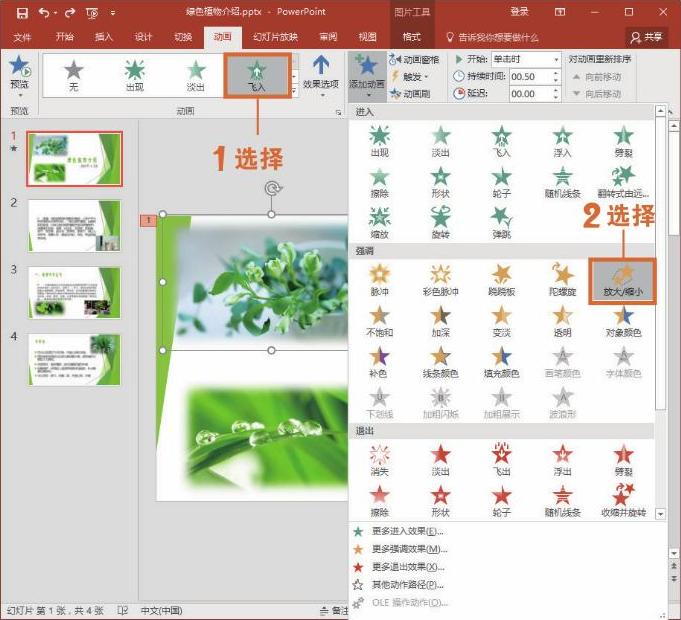
图11-24 选择“放大/缩小”选项
2 继续选中图片,选择“动画”选项卡,在“动画”选项组中将进入效果设为“弹跳”,在“高级动画”选项组中单击“添加动画”下拉按钮,在“强调”区域中选择“陀螺旋”选项,并在“计时”选项组中将“开始”设为“上一动画之后”,如图11-25所示。
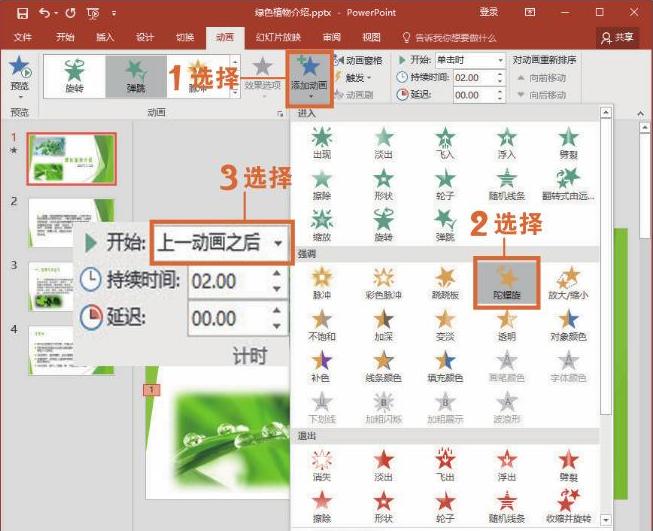
图11-25 选择“陀螺旋”选项
3 使用同样的方法设置文本框占位符的进入效果和强调效果,并在“计时”选项组中将“开始”设为“上一动画之后”,设置完成后单击“预览”按钮查看效果。此时随着图片的进入和突出强调显示,加上幻灯片的主题颜色,很容易让人联想到此篇演示文稿主题是关于绿色植物,随着文字的出现,观众的猜想就会得到验证,使观众有更大的兴趣来查看下文,效果如图11-26所示。

图11-26 查看效果
技巧拓展
如果用户想改变动画出现的顺序,可以在“动画窗格”导航窗格中单击 或
或 按钮,进行“上移”或“下移”操作,如图11-27所示。
按钮,进行“上移”或“下移”操作,如图11-27所示。
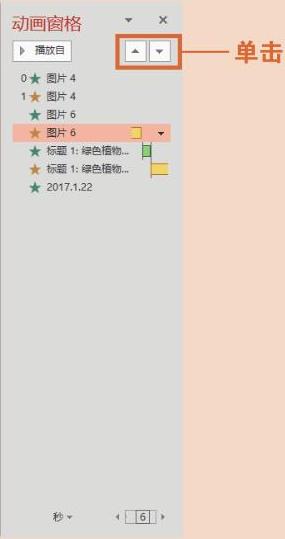
图11-27 改变动画出现的顺序
